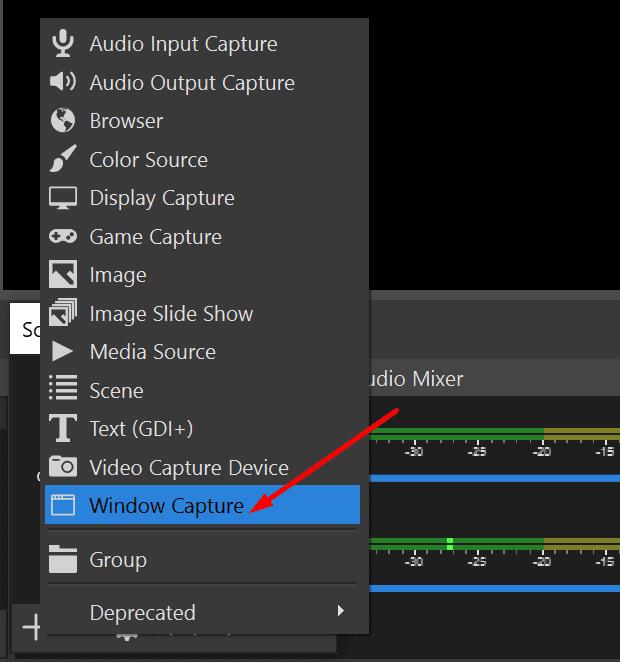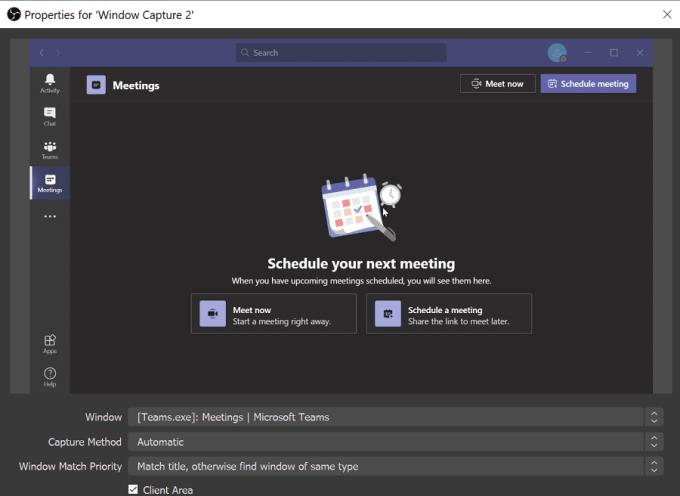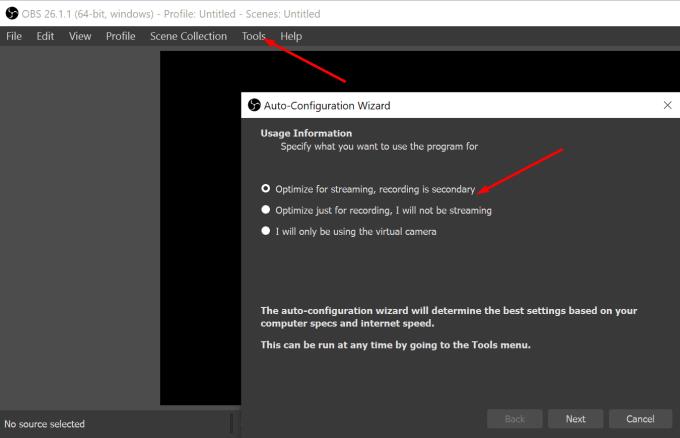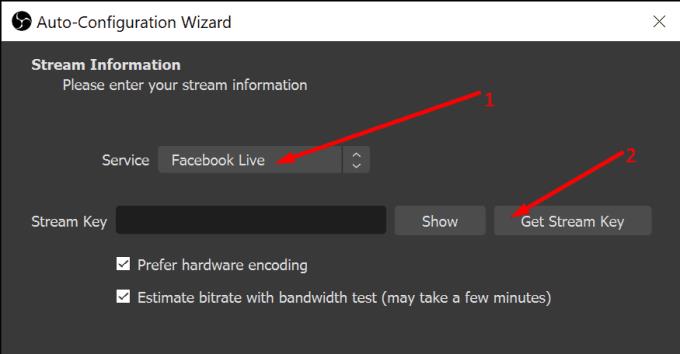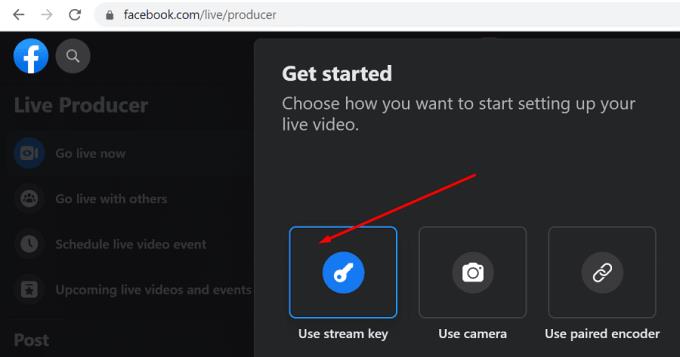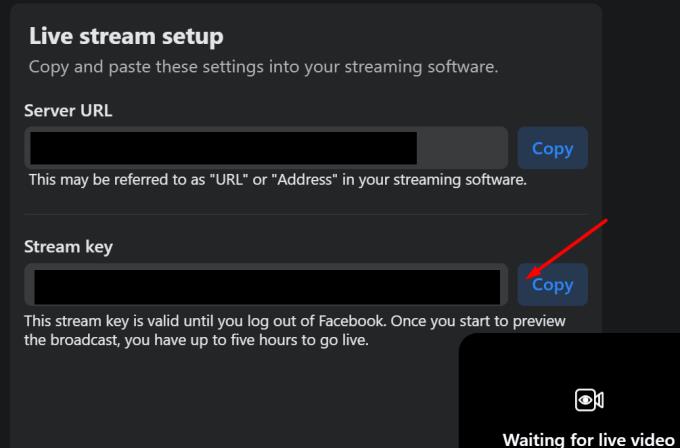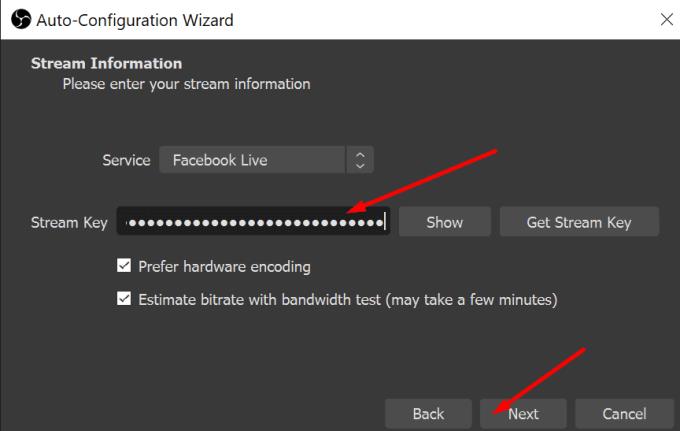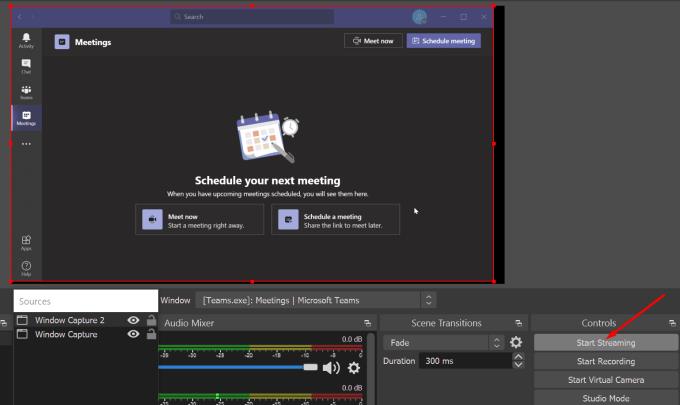Microsoft Teams on loistava videokokous- ja tuottavuusalusta. Redmond-jättiläinen on jatkuvasti lisännyt taulukkoon uusia ominaisuuksia parantaakseen sovelluksen ominaisuuksia. Mutta monet Teams-käyttäjät kokevat edelleen, että monet olennaiset ominaisuudet puuttuvat, kuten mahdollisuus suoratoistaa Microsoft Teams Facebook Liveen.
Voitko suoratoistaa Microsoft Teamsia Facebook Liveen?
Tällä hetkellä Microsoft Teams ei tue live-tapaamisten suoratoistoa Facebook Liveen. Tämä tarkoittaa, että et voi suoratoistaa Teams-videokokouksiasi Facebookiin suoraan sovelluksesta. Tarvitset kolmannen osapuolen ohjelman tehdäksesi sen.
Monet käyttäjät sanoivat, että olisi hieno idea striimata Teams-kokoukset livenä sosiaalisessa mediassa. Loppujen lopuksi Zoom tukee jo tätä ominaisuutta. Mutta Microsoft ei luultavasti usko, että käyttäjät tarvitsevat tätä vaihtoehtoa Teamsissa. Loppujen lopuksi, jos haluat tavoittaa suuremman yleisön, sinulla on Teams Live -tapahtumat sitä varten.
Siitä huolimatta, jos haluat mainostaa brändiäsi ja tuotteitasi suuremmalle potentiaalisille asiakkaille, suoratoisto Facebook Liveen on erinomainen idea. Facebook on yksi parhaista mainonnan alustoista, koska ihmiset käyttävät sitä päivittäin.
Kuinka suoratoistaa Microsoft Teamsia Facebookissa
Vaikka et voi yhdistää Teams-streamiasi suoraan Facebook Liveen, voit käyttää OBS:ää suoratoistaaksesi kokouksesi maailman suosituimpaan sosiaaliseen mediaan.
Ensin sinun on ladattava OBS (Open Broadcaster Software) tietokoneellesi.
Sitten sinun on määritettävä ohjelma. Kun käynnistät OBS:n ensimmäisen kerran, näet vain mustan näytön.
Lisää sitten OBS-lähteet -kohtaan Microsoft Teams streamisi lähteeksi. Valitse Window Capture, jos käytät työpöytäsovellusta. Toisaalta, jos käytät Teamsin verkkoversiota, valitse Selain . Lisää kuvakaappaukselle nimi.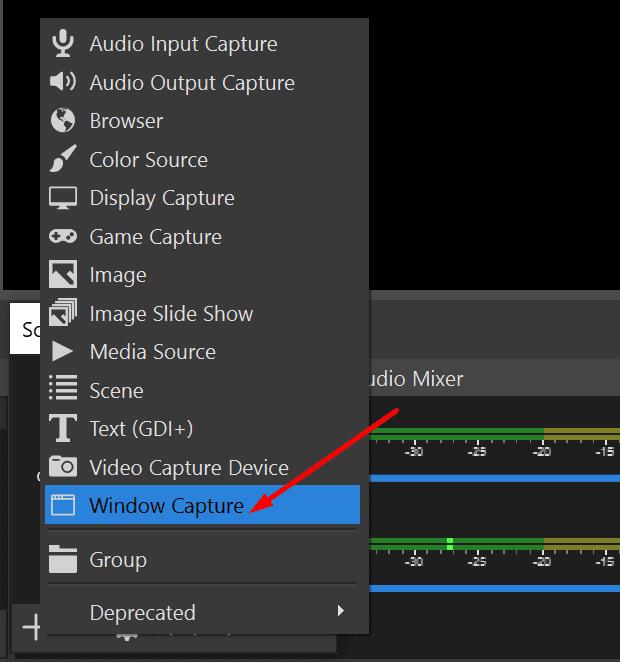
Valitse ikkuna, jonka haluat kaapata. Paina OK vahvistaaksesi ikkuna, jonka haluat OBS:n siepaavan.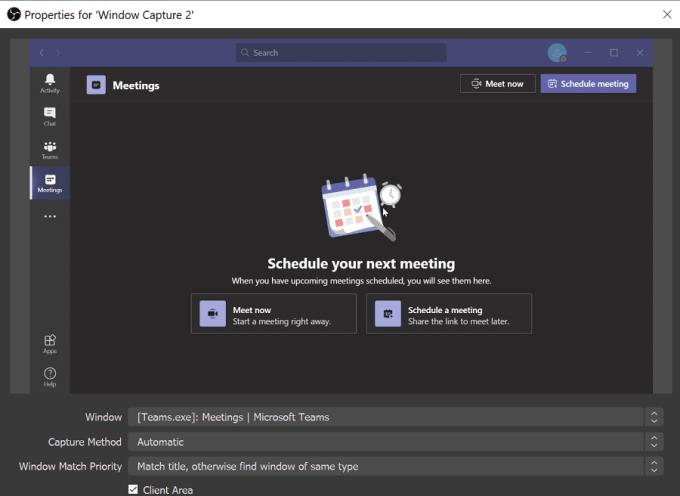
Jos haluat vain suoratoistaa kokouksen ja piilottaa osallistujaluettelon, voit säätää sieppausikkunaa manuaalisesti vetämällä punaisen suorakulmion reunoja.
Jos haluat määrittää streamin, siirry Työkalut-kohtaan ja valitse ohjattu automaattinen määritystoiminto suorittaaksesi prosessin nopeammin.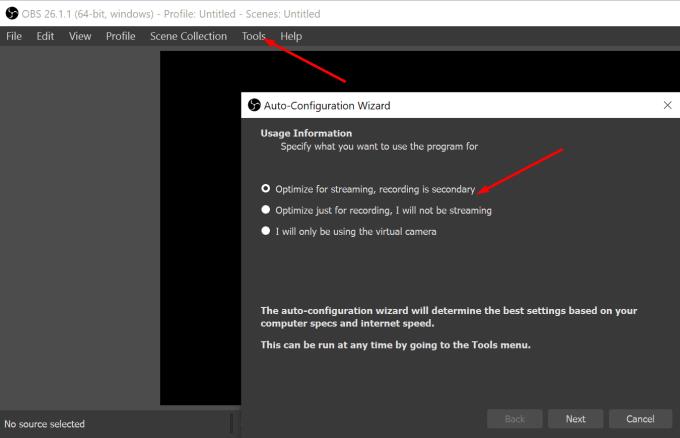
Optimoi suoratoiston asetukset. Valitse resoluutio, FPS ja muut asetukset.
Valitse sitten palvelu, johon haluat suoratoistaa. Meidän tapauksessamme tämä on Facebook.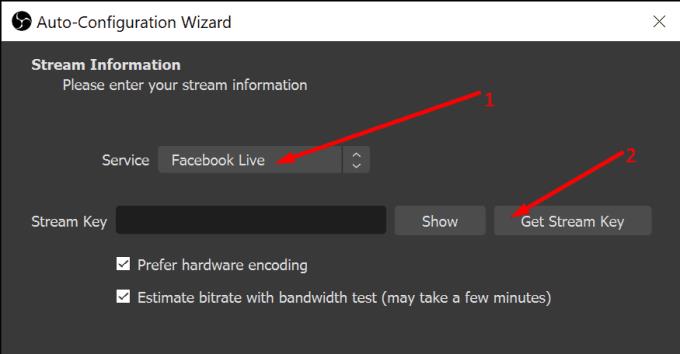
Luo suoratoistoavain napsauttamalla Hae suoratoistoavain -painiketta.
Uusi välilehti avautuu, jolloin pääset Facebookin Live Produceriin hallitaksesi suoratoistoasi.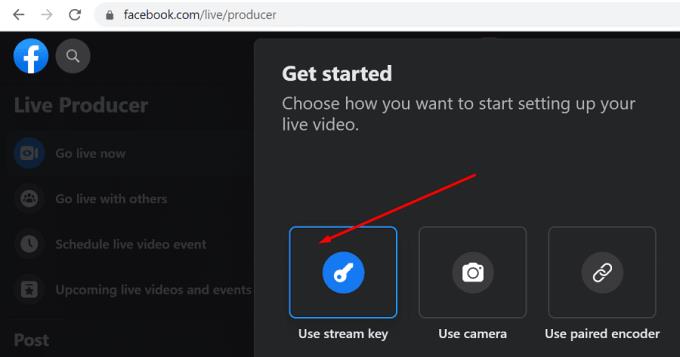
Nimeä streami ja valitse, ketkä voivat nähdä sen.
Paina Luo stream -painiketta.
Vieritä Facebookissa alas kohtaan Live Stream Setup ja etsi suoratoistoavain. Kopioi suoratoistoavain.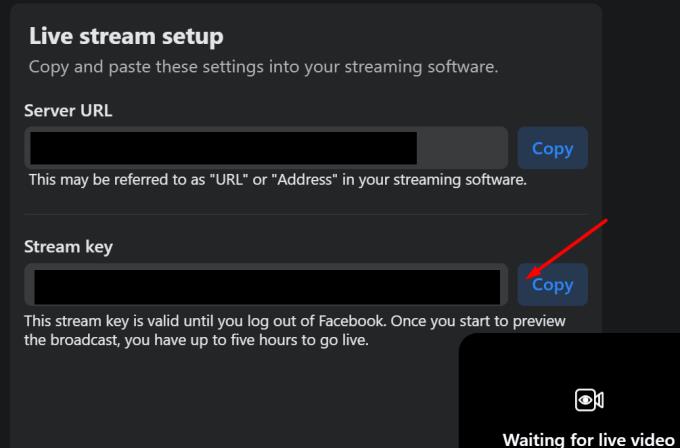
Liitä sitten avain OBS:ään.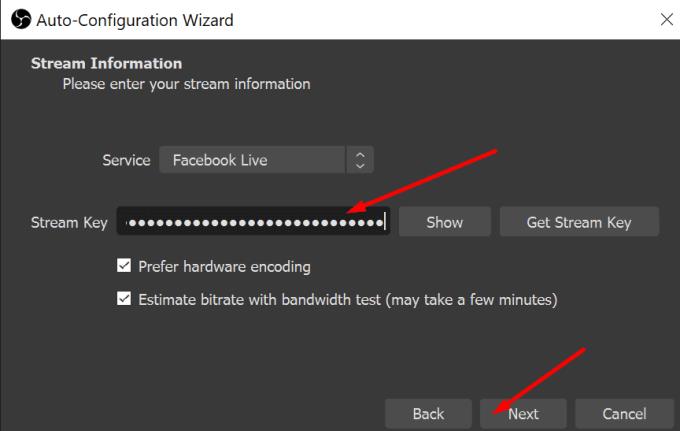
Voit vapaasti säätää muita video- ja ääniasetuksia. OBS suorittaa lisätestin yhteytesi arvioimiseksi.
Aloita suora lähetys painamalla OBS: n Aloita suoratoisto -painiketta.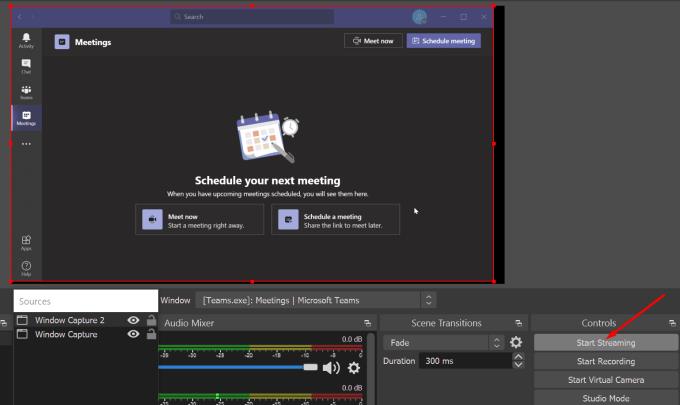
Voit muuten käyttää myös virtuaalikameraa yhdessä OBS:n kanssa, kuten StreamLabs Virtual Camera -sovellusta.
Sillä välin, jos olet samaa mieltä siitä, että Teamsin pitäisi saada sosiaalisen median suoratoistotoiminto, voit äänestää ideaa Microsoft Teams UserVoice -verkkosivustolla .
Johtopäätös
Microsoft Teams ei tällä hetkellä tue live-tapaamisten suoratoistoa Facebookiin. Mutta voit tavoittaa suuremman yleisön ja suoratoistaa Teams-kokouksesi Facebook Liveen kolmansien osapuolien ohjelmien, kuten OBS:n ja StreamLabs Virtual Cameran, avulla.
Oletko jo suoratoistanut Teams-kokouksia Facebookiin? Miten koko prosessi sujui? Jaa ajatuksesi alla olevissa kommenteissa.